Labākā bezmaksas un maksas Syslog Server programmatūra operētājsistēmai Windows

Syslog Server ir svarīga IT administratora arsenāla sastāvdaļa, it īpaši, ja runa ir par notikumu žurnālu pārvaldību centralizētā vietā.
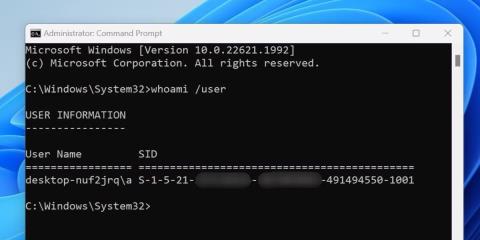
Ja kādreiz esat pārvaldījis failu un mapju atļaujas vai pārlūkojis reģistru, iespējams, esat redzējis garu vērtību virkni, piemēram, "S-1-5-21-3011698416-3634052959-2884390752-500". Šo virkni sauc par drošības identifikatoru vai SID kodu. Katram lietotājam būs unikāla SID vērtība. Šajā rakstā tiks parādīts, kā atrast SID Windows lietotāju kontiem.
Drošības identifikators ir unikāla virknes vērtība , ko visām drošības un drošības grupām piešķīrusi iestāde, piemēram, Windows domēna kontrolleris . Šis drošības identifikators tiek automātiski ģenerēts, kad tiek izveidota drošības grupa. Kad SID kods ir ģenerēts, tas tiek saglabāts datu bāzē un vajadzības gadījumā izgūts.
Apvienojot SID un lietotāja tiesības, sistēma Windows nodrošinās lietotājam piekļuves pilnvaru katru reizi, kad piesakāties sistēmā. Šis piekļuves marķieris savukārt nodrošina atbilstošu drošības kontekstu un atļaujas Windows sistēmas pārvaldībai. Vienkārši sakot, SID ir viena no svarīgajām Windows drošības modeļa daļām.
Izņemot automātiski ģenerētus SID, sistēmai Windows ir arī daži plaši izplatīti SID, piemēram, Ikviens, Vietējā iestāde, Pasaule, NT iestāde un Visi pakalpojumi. Ir daudz veidu, kā atrast konkrēta lietotāja vai visu Windows lietotāju SID kodu. Tālāk ir norādīti daži veidi, kā atrast lietotāja ID. Izmantojiet sev vispiemērotāko.
Kā atrast jebkura lietotāja SID operētājsistēmā Windows
1. Izmantojiet komandu uzvedni
Vienkāršākais veids, kā datorā pārbaudīt pašlaik pieteikušās lietotāja SID, ir izmantot komandu whoami. Tas parādīs SID, izmantojot komandas argumentu “lietotājs”. Vienīgais ierobežojums ir tāds, ka tajā nevar parādīt vairākus viena lietotāja SID.
Lūk, kā to izdarīt:
1. Nospiediet taustiņu kombināciju Win+R , lai palaistu dialoglodziņu Palaist . Tekstlodziņā ierakstiet cmd un nospiediet Ctrl+Shift+Enter, lai atvērtu komandu uzvedni .
2. Parādīsies logs User Account Control. Noklikšķiniet uz pogas Jā , lai atvērtu lietojumprogrammu ar administratora tiesībām, ja tas tiek prasīts.
3. Tagad ierakstiet šo komandu, lai redzētu pašlaik pieteiktā lietotāja konta SID:
whoami /user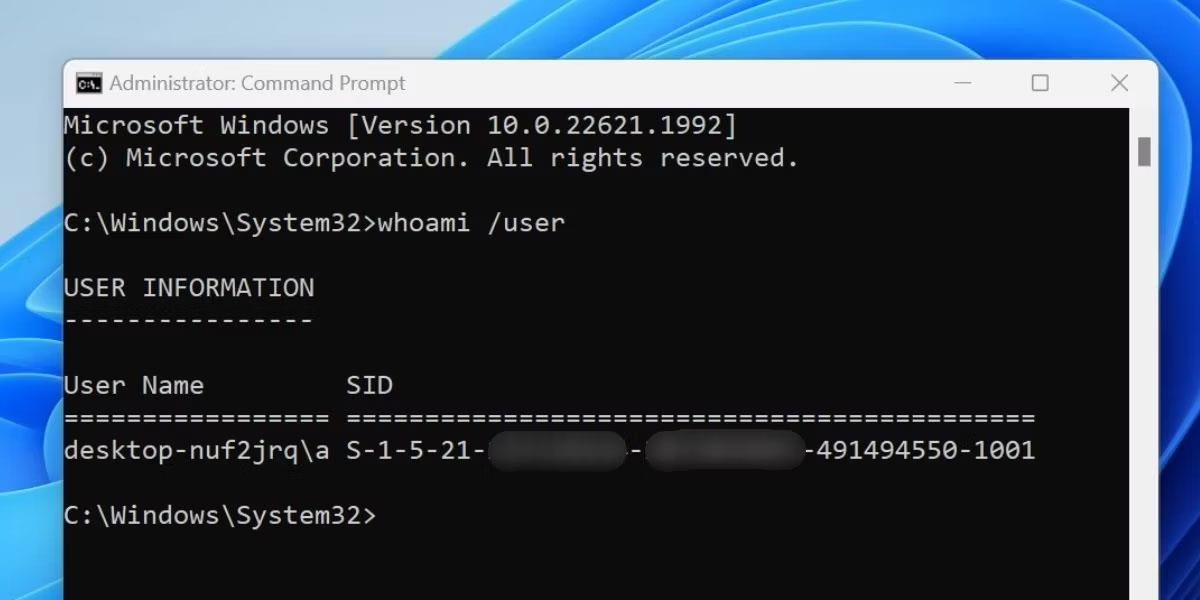
Pārbaudiet SID, izmantojot komandu uzvedni
4. Jūs redzēsit pašlaik pieteikto lietotājvārdu un atbilstošo SID. Jūs varat tieši atlasīt un kopēt tekstu no komandu uzvednes loga. Bet, ja vēlaties eksportēt detalizētu informāciju teksta failā vēlākai lietošanai, varat to izdarīt, ievadot šādu komandu:
whoami /user > C:\SID.txt5. Iepriekš minētā komanda diskā C izveidos teksta failu ar nosaukumu SID. To var atvērt, izmantojot Notepad vai jebkuru citu teksta rediģēšanas programmu.
6. Aizveriet komandu uzvednes logu.
2. Izmantojiet WMIC
Izmantojot WMIC komandrindas rīku, savā datorā varat ērti skatīt visu lietotāju vai viena lietotāja SID. Lai izmantotu WMIC un skatītu SID, nav jāatver komandu uzvednes logs ar administratora tiesībām.
Lai to izdarītu, veiciet tālāk norādītās darbības.
1. Ar peles labo pogu noklikšķiniet uz pogas Sākt, lai atvērtu izvēlni Power User . Noklikšķiniet uz opcijas Termināls.
2. Ievadiet šādu komandu un nospiediet taustiņu Enter , lai to izpildītu:
wmic useraccount get name,sid3. Iepriekš minētā komanda parādīs visu lietotāju kontu lietotājvārdu un atbilstošo SID. Piemērā ir parādīti 3 lokālie konti (a, b un t) un administratora, viesa, noklusējuma un WDAGUtility konti.
4. Varat eksportēt visus šos datus teksta failā diskā D, izpildot šādu komandu:
wmic useraccount get name,sid > D:\SID.txt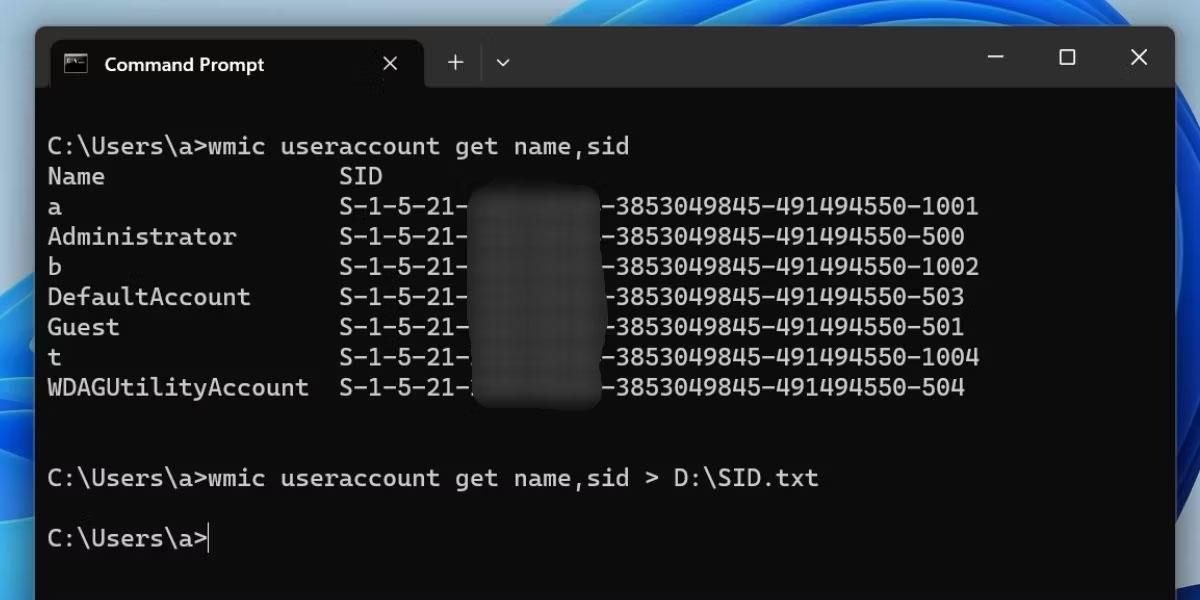
Pārbaudiet SID, izmantojot WMIC
5. Ja vēlaties iegūt detalizētu informāciju par konkrētu lietotāja kontu savā datorā, komandas sintakse ir šāda:
wmic useraccount where name="USER" get sid6. Aizstājiet komandas daļu LIETOTĀJS ar faktisko lietotājvārdu. Piemēra gadījumā komanda būtu šāda:
wmic useraccount where name="a" get sid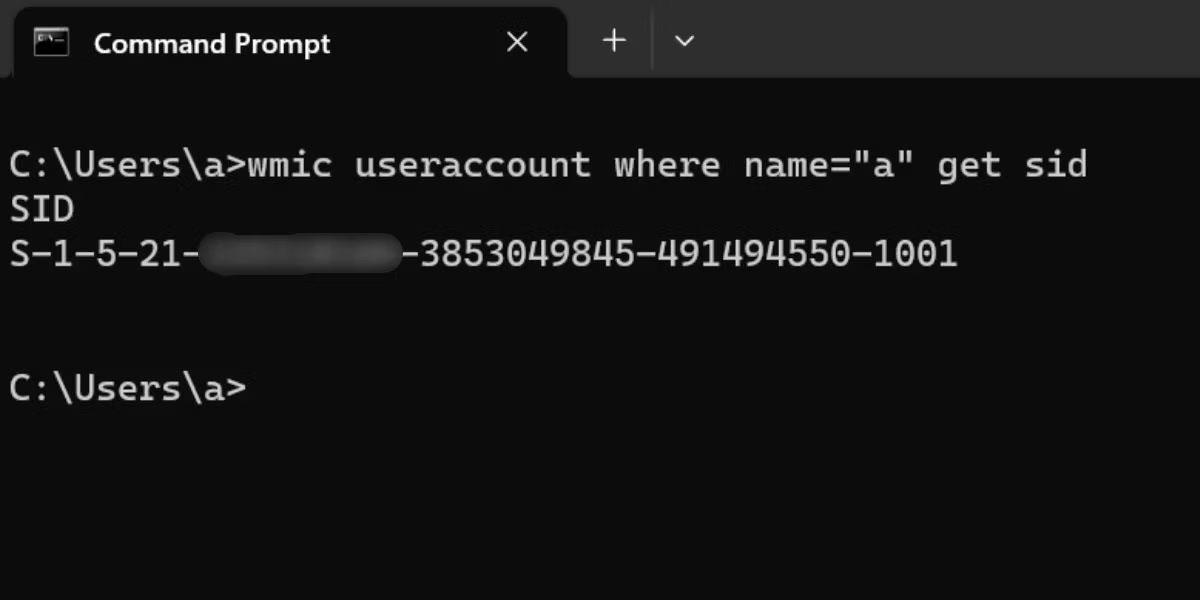
Pārbaudiet SID, izmantojot WMIC
7. Aizveriet komandu uzvednes logu.
3. Izmantojiet PowerShell cmdlet
PowerShell nodrošina cmdlet Get-WmiObject, lai jūs varētu redzēt visu lietotāju kontu SID savā Windows datorā. Tāpat kā WMIC metode, visu lietotāju SID var apskatīt ar vienu komandu.
Veiciet tālāk norādītās darbības.
1. Nospiediet Win + R , lai palaistu dialoglodziņu Palaist. Tekstlodziņā ierakstiet powershell un nospiediet taustiņu kombināciju Ctrl + Shift + Enter, lai atvērtu PowerShell.
2. Parādīsies logs User Account Control. Noklikšķiniet uz pogas Jā , lai atvērtu lietojumprogrammu ar administratora tiesībām, ja tas tiek prasīts.
3. Ievadiet šo komandu un nospiediet taustiņu Enter :
Get-WmiObject win32_useraccount | Select name,sid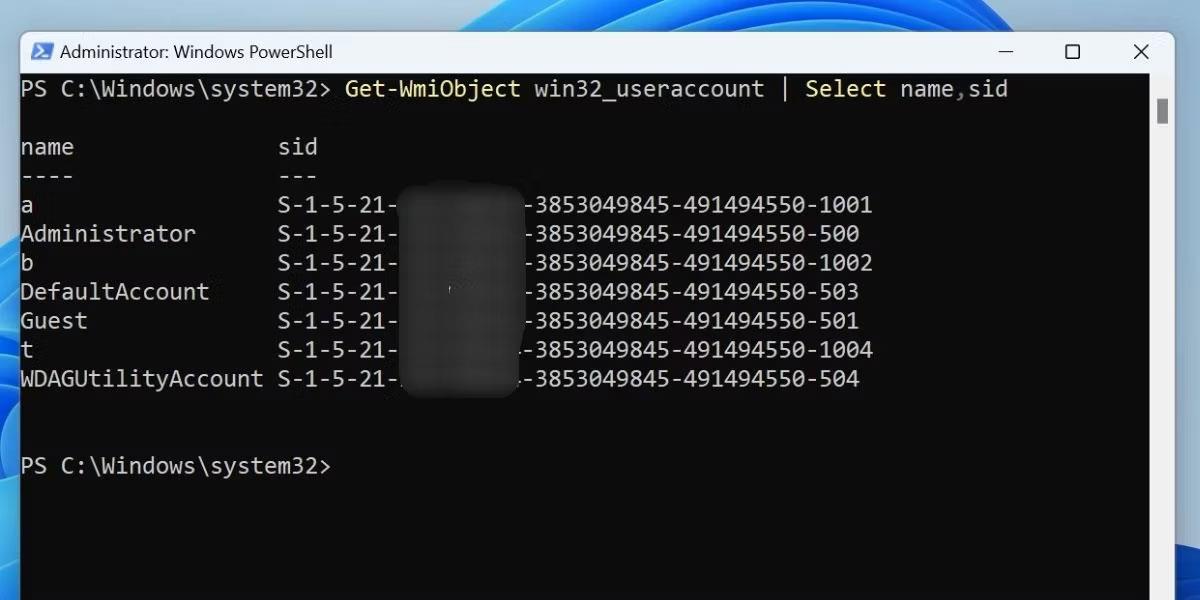
Pārbaudiet SID, izmantojot Powershell
4. Iepriekš minētā komanda parādīs visus lietotāju kontus un to attiecīgos SID. Lai rezultātus eksportētu kā teksta failu, izpildiet šādu komandu:
Get-WmiObject win32_useraccount | Select name,sid > C:\SID.txt5. Komanda saglabās failu diskā C. Piekļūstiet atrašanās vietai, izmantojot File Explorer, un atveriet failu teksta redaktora lietojumprogrammā.
6. Aizveriet PowerShell logu.
4. Izmantojiet reģistra redaktoru
Ja jūsu datorā nedarbojas komandu uzvedne vai PowerShell, varat izmantot reģistra redaktoru, lai skatītu visus datora SID. Šī metode nav tik ērta kā pilna SID saraksta apskate terminālī vai teksta failā. Jums būs jāveic manuāls darbs, lai atrastu viņu SID un lietotājvārdu.
Lūk, kā to izdarīt:
1. Nospiediet Win + R , lai palaistu dialoglodziņu Palaist. Tekstlodziņā ierakstiet regedit un vienlaikus nospiediet taustiņu kombināciju Ctrl+Shift+Enter .
2. Parādīsies logs User Account Control. Noklikšķiniet uz pogas Jā.
3. Atveriet augšpusē esošo adreses joslu, ielīmējiet tālāk norādīto ceļu un nospiediet taustiņu Enter :
HKEY_LOCAL_MACHINE\SOFTWARE\Microsoft\Windows NT\CurrentVersion\ProfileList4. Noklikšķiniet uz jebkuras SID apakšatslēgas , lai to atlasītu un pārietu uz labo sadaļu.
5. Tagad atrodiet ProfileImagePath vērtību un veiciet dubultklikšķi uz tās, lai atvērtu rediģēšanas logu. Laukā Vērtības dati redzēsit SID lietotājvārdu .
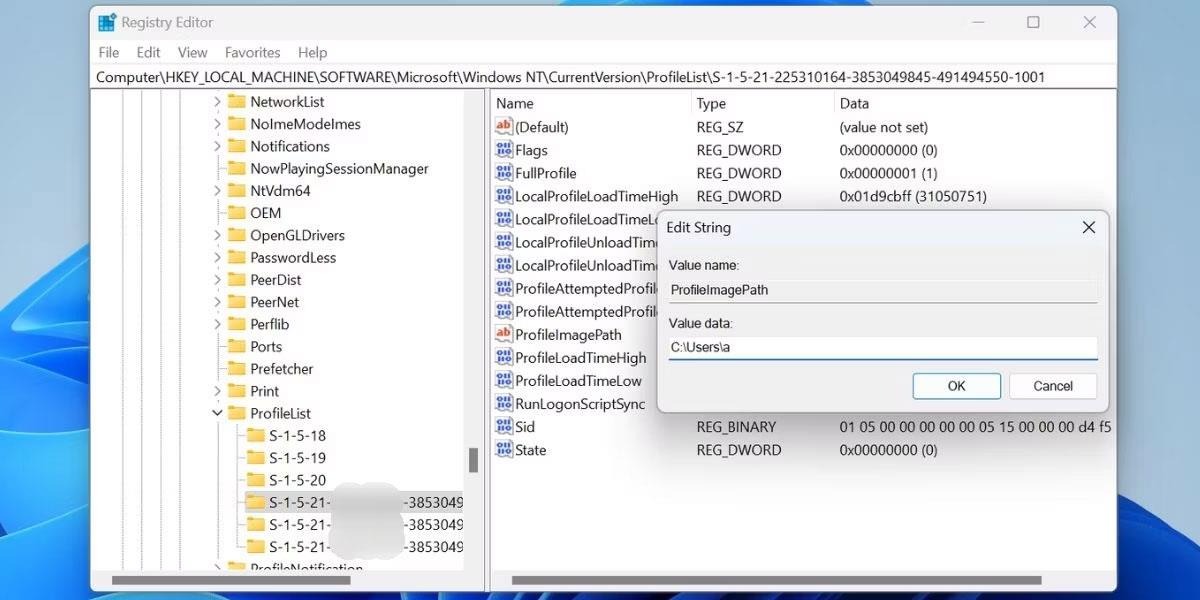
Pārbaudiet SID, izmantojot Regedit
6. Līdzīgi varat pārbaudīt citas SID atslēgas un atvērt to ProfileImagePath vērtību , lai atrastu atbilstošo lietotājvārdu.
7. Pēc tam aizveriet reģistra redaktora programmu.
5. Izmantojiet pakešfailus
Ja termināļa maršruts jums šķiet apgrūtinošs, varat izveidot pakešfailu, lai vienlaikus parādītu visu lietotāju SID. Lai izveidotu pakešfailu, veiciet šīs darbības:
1. Nospiediet Win+D , lai pārslēgtos uz darbvirsmu .
2. Ar peles labo pogu noklikšķiniet uz tukšas vietas uz darbvirsmas un noklikšķiniet uz opcijas Jauns > Teksta dokuments .
3. Uz darbvirsmas parādīsies jauns teksta fails. Veiciet dubultklikšķi uz faila, lai to atvērtu Notepad logā.
4. Tagad Notepad failā ielīmējiet šādu kodu:
@echo off
cmd.exe /k wmic useraccount get name,sid
pause5. Nospiediet Ctrl+Shift+S, lai atvērtu logu Saglabāt kā . Saglabājiet faila nosaukumu SID.bat un lauku Saglabāt kā tipu kā Visi faili .
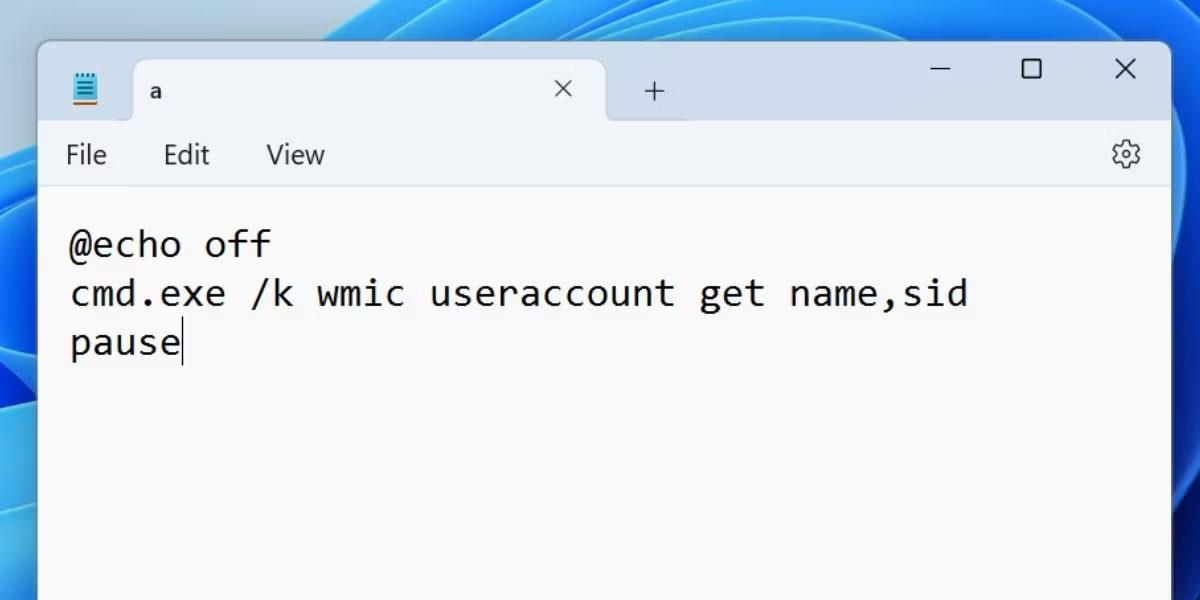
Pārbaudiet SID, izmantojot sērijveida failu
6. Pārejiet uz mapi, kurā saglabājāt pakešfailu. Veiciet dubultklikšķi uz tā, lai palaistu failu.
7. Tiks palaists termināļa logs, kurā tiks parādīti visi jūsu datora lietotāji un viņu attiecīgie SID.
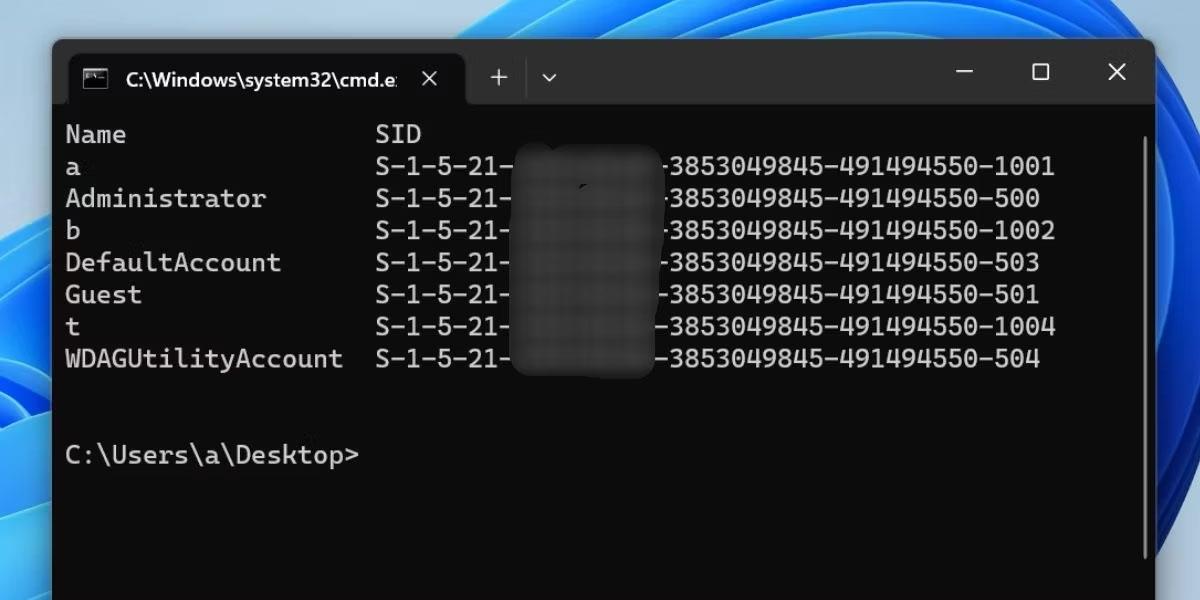
Pārbaudiet SID, izmantojot sērijveida failu
Novēlam veiksmi!
Redzēt vairāk:
Syslog Server ir svarīga IT administratora arsenāla sastāvdaļa, it īpaši, ja runa ir par notikumu žurnālu pārvaldību centralizētā vietā.
Kļūda 524: iestājās taimauts ir Cloudflare specifisks HTTP statusa kods, kas norāda, ka savienojums ar serveri tika slēgts taimauta dēļ.
Kļūdas kods 0x80070570 ir izplatīts kļūdas ziņojums datoros, klēpjdatoros un planšetdatoros, kuros darbojas operētājsistēma Windows 10. Tomēr tas tiek parādīts arī datoros, kuros darbojas operētājsistēma Windows 8.1, Windows 8, Windows 7 vai vecāka versija.
Nāves zilā ekrāna kļūda BSOD PAGE_FAULT_IN_NONPAGED_AREA vai STOP 0x00000050 ir kļūda, kas bieži rodas pēc aparatūras ierīces draivera instalēšanas vai pēc jaunas programmatūras instalēšanas vai atjaunināšanas, un dažos gadījumos kļūdas cēlonis ir bojāts NTFS nodalījums.
Video plānotāja iekšējā kļūda ir arī nāvējoša zilā ekrāna kļūda. Šī kļūda bieži rodas operētājsistēmās Windows 10 un Windows 8.1. Šajā rakstā ir parādīti daži veidi, kā novērst šo kļūdu.
Lai paātrinātu Windows 10 sāknēšanu un samazinātu sāknēšanas laiku, tālāk ir norādītas darbības, kas jāveic, lai noņemtu Epic no Windows startēšanas un neļautu Epic Launcher palaist operētājsistēmā Windows 10.
Failus nevajadzētu saglabāt darbvirsmā. Ir labāki veidi, kā saglabāt datora failus un uzturēt kārtīgu darbvirsmu. Nākamajā rakstā tiks parādītas efektīvākas vietas, kur saglabāt failus operētājsistēmā Windows 10.
Lai kāds būtu iemesls, dažreiz jums būs jāpielāgo ekrāna spilgtums, lai tas atbilstu dažādiem apgaismojuma apstākļiem un mērķiem. Ja jums ir nepieciešams novērot attēla detaļas vai skatīties filmu, jums jāpalielina spilgtums. Un otrādi, iespējams, vēlēsities arī samazināt spilgtumu, lai aizsargātu klēpjdatora akumulatoru.
Vai jūsu dators nejauši pamostas un tiek parādīts logs ar uzrakstu “Pārbauda atjauninājumus”? Parasti tas ir saistīts ar programmu MoUSOCoreWorker.exe — Microsoft uzdevumu, kas palīdz koordinēt Windows atjauninājumu instalēšanu.
Šajā rakstā ir paskaidrots, kā izmantot PuTTY termināļa logu operētājsistēmā Windows, kā konfigurēt PuTTY, kā izveidot un saglabāt konfigurācijas un kuras konfigurācijas opcijas mainīt.








